Этапы подключения домашнего кинотеатра к компьютеру
Компьютер — это самая используемая современная технология на сегодняшний день. С помощью него мы смотрим фильмы, слушаем музыку и играем в компьютерные видеоигры. Все эти занятия требуют наличия устройств вывода звука. Но так ли качественно звучат ваши колонки, как хотелось бы? Зачастую, хочется лучшего качества, чем имеется на данный момент. Почему бы тогда не попробовать подсоединить к персональному компьютеру аудиосистему 5.1, которая состоит из целого комплекса стереодинамиков? Называется такая система — домашний кинотеатр. Именно он помогает достичь желаемой реалистичности звучания, что так сильно любит любой пользователь. Как подключить колонки от домашнего кинотеатра к компьютеру? Давайте будем разбираться.
Подключая домашний кинотеатр в ПК, пользователь получает следующие преимущества.
- Для многих геймеров звуковое сопровождение играет большую роль. Объемное, громкое и чистое звучание создает особую атмосферу и поднимает удовольствие от геймплея на новый уровень.
- Если телевизор вышел из строя, изображение можно вывести на монитор компьютера. Отличная замена до тех пор, пока технику не отремонтируют или приобретут замену.
- При подключении ПК к всемирной сети можно просматривать фильмы, мультфильмы, сериалы и другой видеоконтент, оценивая новое звучание.
При помощи телевизора и домашнего кинотеатра, можно превратить компьютер в игровую приставку.
Выведите изображение на плазму, подключите к ПК геймпад и проходите любимые игры на большом экране. Это отличное времяпрепровождение для всей семьи. Комплектация домашнего кинотеатра может отличаться в зависимости от производителя, модели и ценового сегмента. В качестве недостатка такого варианта подключения техники можно отметить крупные размеры системы кинотеатра.
Варианты подключения
Вариант коммутации компьютера с домашним кинотеатром зависит от модели акустики и возможностей самого вычислительного агрегата.
Через локальную сеть

Если вы общаетесь с компьютером на ты, то подключение через локальную сеть не составит труда
Включение в локальную домашнюю сеть акустической системы 5.1 позволяет использовать компьютер по своему назначению (например, для работы), а медиацентр — для просмотра фильмов, собранных в папке с общим доступом на ПК. В этом случае смотреть кино и слушать музыку можно будет с любого другого устройства: ноутбука, смартфона и т.д.
Последовательность действий проста:
- Настроить адаптер кинотеатра на приём сигналов Wi-Fi от домашнего роутера.
- Ввести пароль (при его наличии).
- Провести тестовый запуск любого ролика.
Достоинства этого способа подключения в следующем:
- использование техники по её назначению;
- просмотр фильмов, скачанных из интернета в домашнюю фильмотеку на компьютере;
- использование уникальных функций кинотеатра типа караоке.
Подключение монитора к домашнему кинотеатру

Задняя панель домашнего кинотеатра выглядит так
Для подключения к акустической системе 5.1. компьютерного монитора потребуется приобрести, в зависимости от модели монитора, либо кабель с разъёмами типа «тюльпан» на одном конце и VGA — на другом, либо HDMI-кабель.
В качестве монитора для демонстрации видео- и аудиофайлов можно использовать телевизор:
- К телевизору подключают акустическую систему кинотеатра традиционным образом.
- Производят подключение телевизора к компьютеру посредством HDMI-кабеля, доступного в любом магазине цифровой техники. Причём существует возможность приобретения кабеля заданной длины.
- Тестируют звучание.
Оправдан этот вариант подключения только в том случае, если владелец кинотеатра является страстным поклонником фильмов с большим количеством динамичных сцен. Современные дисплеи мониторов и телевизоров отличаются коротким временем отклика — это промежуток времени, за который происходит смена картинки на экране.
Домашний кинотеатр как усилитель звука
Разъёмы колонок домашнего кинотеатра отличаются от стандартных разъёмов, предусмотренных конструкцией компьютерных звуковых карт. Поэтому для усиления звука потребуется посредник — обычный DVD-плеер и кабель, на одном конце которого предусмотрены разъёмы типа «тюльпан», а на другом — миниджек. Последовательность действий при таком варианте подключения следующая:
- Миниджек подключают к стандартному входу компьютерной аудиокарты для колонок — он стандартно помечен зелёным оттенком цвета либо снабжён надписью out.
- «Тюльпаны» красного и белого цвета подключают к DVD-плееру к входам с пометкой in — их цвета соответствуют цветам разъёмов.
- Присоединяют акустическую систему к DVD-плееру набором аналоговых кабелей, идущих в комплекте с домашним кинотеатром — каждый вход и разъём снабжены идентичными цветовыми обозначениями.
- Во вкладке настроек звуковой карты компьютера «Звуковые входы/выходы» выбирают вариант с шестью динамиками.
- На DVD-плеере выбирают нужный канал звукового входа и проводят проверку звука.
Преимущества этого варианта коммутации в следующем:
- лёгкость подключения;
- отсутствие дополнительных расходов на покупку комплектующих.
Иные варианты
Приобретя в магазинах электроники специальный переходник, снабжённый миниджеком с одной стороны и гнёздами для колонок домашнего кинотеатра с другой, можно подключить акустическую систему 5.1 к домашнему компьютеру напрямую. Такой вариант возможен только в том случае, если на ПК стоит более продвинутая звуковая карта, способная к такой нагрузке.
Как подключить компьютер к домашнему кинотеатру для передачи и усиления звука
В большинстве случаев ДК оснащаются превосходной аудиосистемой с несколькими динамиками и встроенным усилителем. И почему бы этим не воспользоваться? Например, объёмный звук в играх улучшит погружение в виртуальные миры.
Правда, в этом случае он будет скорее «псевдообъёмным», поскольку на ДК отправится всё равно двухканальный аудиопоток.
Вам потребуются:
Кабель с коннекторами типа «два тюльпана»-«3.5 мм миниджек» (RCA – Jack 3.5).
Инструкция может не сработать, если:
ДК не поддерживает внешние источники звука.
Подключение:
Найдите на ДК два входных (Input) коннектора под «тюльпаны»;
Вставьте штекеры «тюльпанов». Желательно соблюдать цветовую полярность (красный – к красному, жёлтый – к жёлтому);
Воткните миниджек в разъём для наушников на ПК;
Включите ДК и настройте внешнее устройство, установив подходящую звуковую схему. Либо примените автоматические настройки.
Возможно, также потребуется выбрать динамики на ПК – если к нему подключено несколько звуковых устройств, а звуковая карта самостоятельно не переключается между ними. Для этого нажмите на значок «Громкость» в трее (около часов) и установите «Наушники» как активное устройство воспроизведения.
«Поколдовать» придётся и с настройками на конечном устройстве. В зависимости от модели придётся либо аккуратно установить параметры виртуализации, либо согласиться с предлагаемыми автоматическими пресетами. А в бюджетных моделях и вовсе просто выбрать источник сигнала – RCA In.
Что нужно для подключения
Обычно, пользователи хотят подключить к компьютеру или ноутбуку акустическую систему формата 5.1., так как пять колонок обеспечивают реалистичный окружной звук. Современные компьютерные игры, имеют большой набор звуковых спецэффектов, которые делают игровой процесс очень впечатляющим. Стереосистема уже не может передать все нюансы такого звучания, имеющиеся в играх и фильмах. В связи с этим выбирается акустика с тыловыми колонками, как более актуальная и мощная.
Для того чтобы произвести подключение домашнего кинотеатра к ноутбуку, требуется:
- прибор, воспроизводящий изображение (DVD-плеер);
- комплект акустики;
- соединительные провода.
Проигрыватель дисков необходим для подключения, так как он будет передавать звуковой сигнал на колонки и усиливать его.

Настройка домашнего кинотеатра
Завершающим этапом подключения будет правильная настройка всех элементов ДК. В первую очередь, необходимо на компьютере выбрать новое оборудование для вывода звука. Для этого используют стандартную панель управления или специальную программу Realtek. Помимо этой существует множество других программ.
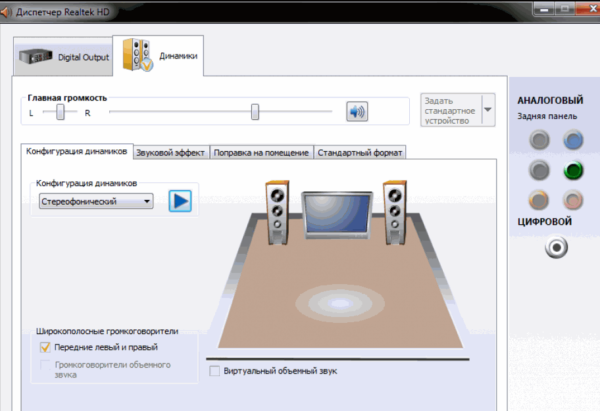
Также можно найти значок динамика в правом нижнем углу. Щелкнуть по нему правой кнопкой мыши. Затем найти кнопку, отвечающую за выбор средства воспроизведения. В открывшемся пункте меню найти название своей аудиосистемы и выбрать его. Если же щелкнуть по устройству правой кнопкой мыши, то без труда можно найти пункт настроек. В них пользователь может проверить работу сабвуфера или колонок.
После выполнения всех вышеописанных операций необходимо нажать «Ок» и «Применить». После этого компьютер будет знать, что использовать необходимо уже новое устройство, и будет выводить звук уже через домашний кинотеатр. На этом возможные настройки не заканчиваются. Качество звука можно более детально настроить через специальный эквалайзер. Однако это потребует определённых навыков.
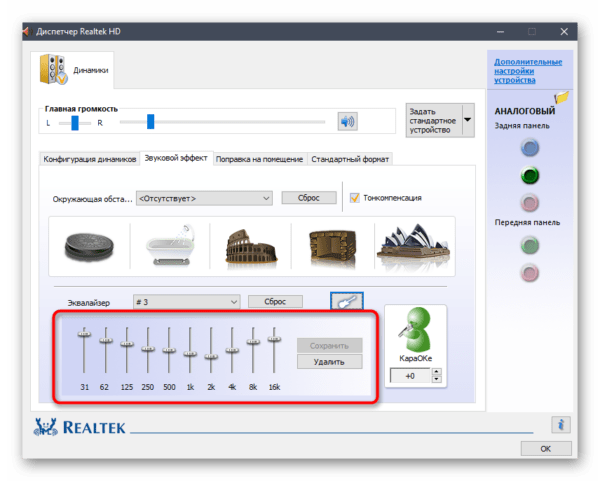
Не стоит забывать о том, что на восприятие звука влияет расположение колонок в помещении и то, на какое расстояние они удалены от слушателя. Возможно, для более качественного звучания стоит немного изменить их ориентацию в пространстве.
Страница 10

Подключение компонентов домашнего кинотеатра
• Установите параметр РЕЖИМ DOWNMIX в меню настроек громкоговорителей в режим 5.1CH,
чтобы активировать все 6 громкоговорителей при воспроизведении дисков с аудио сопровождением
в формате 5.1CH (подробное описание данной операции смотрите на странице 32).
• Перед началом подключения компонентов домашнего кинотеатра или подключением домашнего
кинотеатра к другому оборудованию, убедитесь, что электропитание отключено.
• Во избежание повреждения компонентов домашнего кинотеатра подключайте к DVD−ресиверу только









